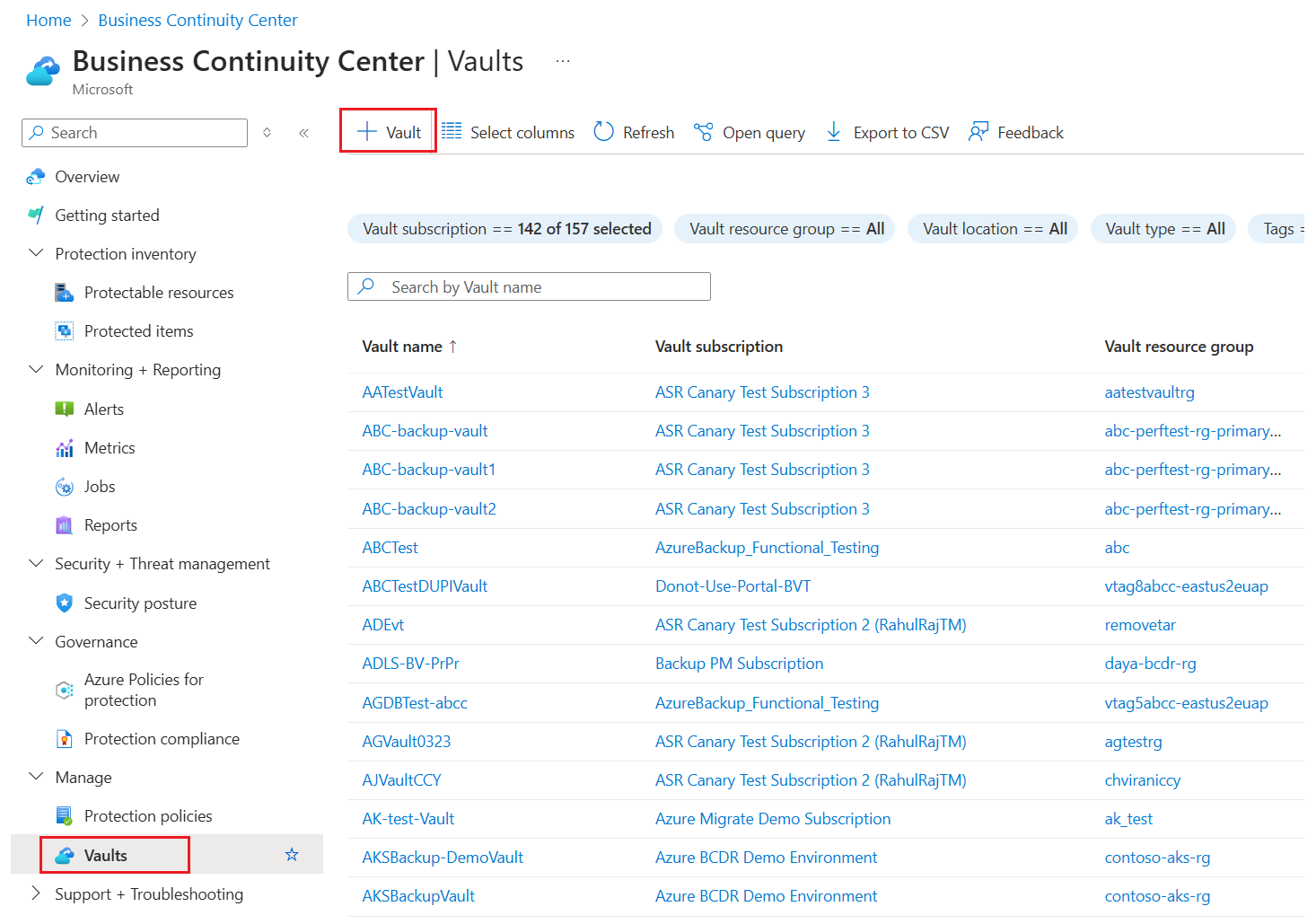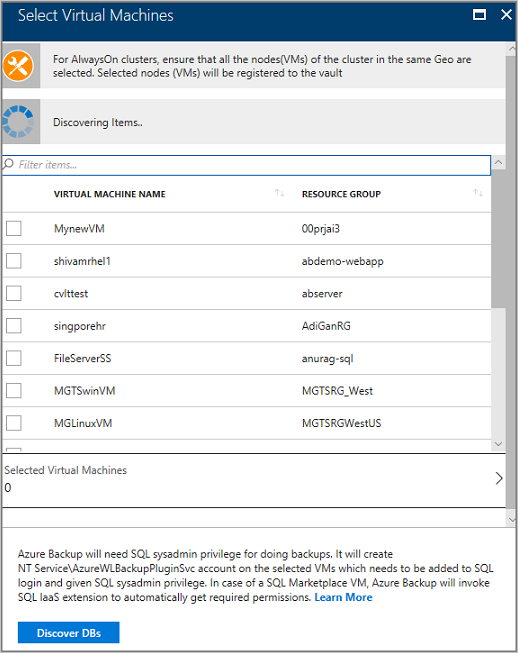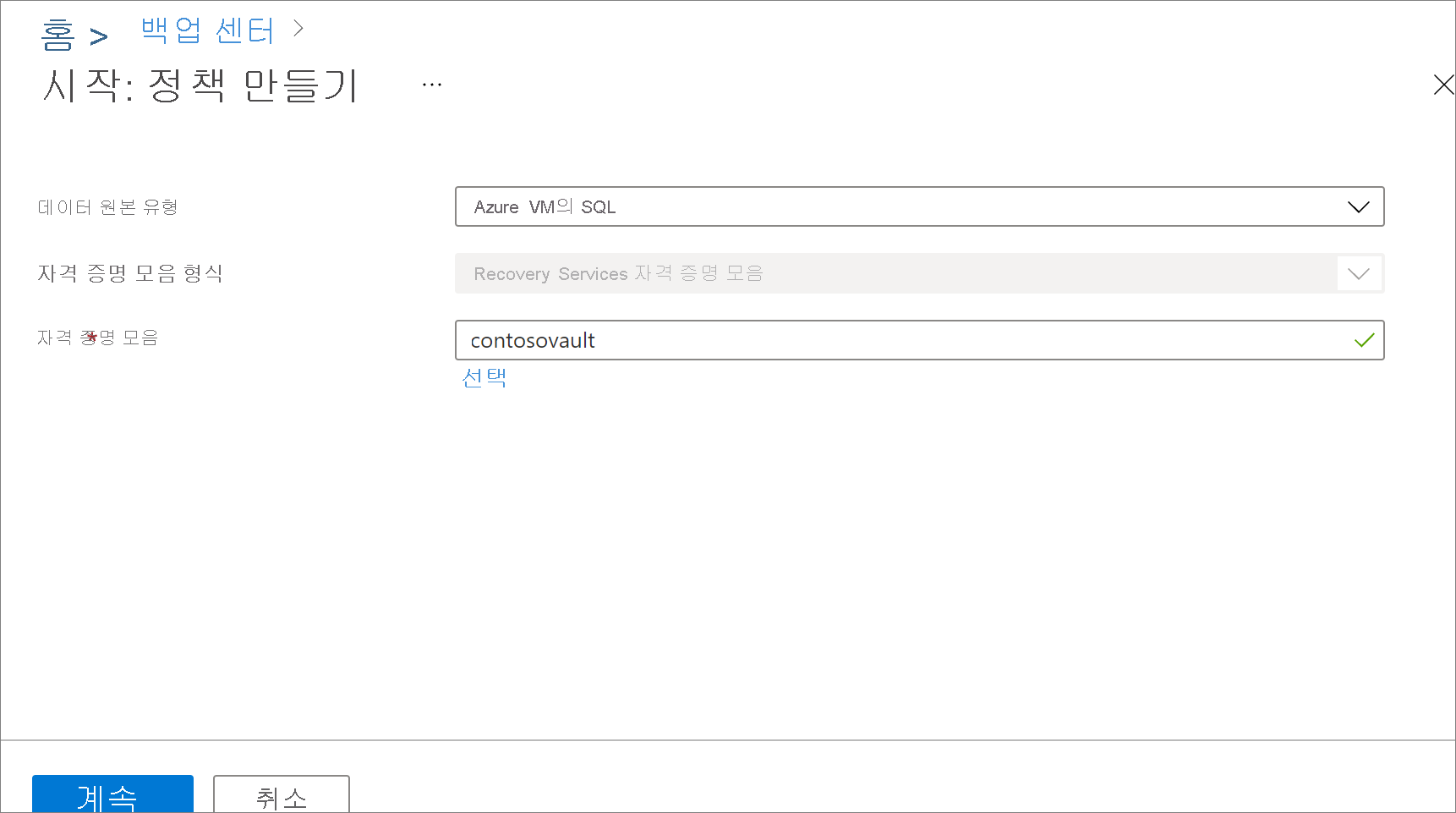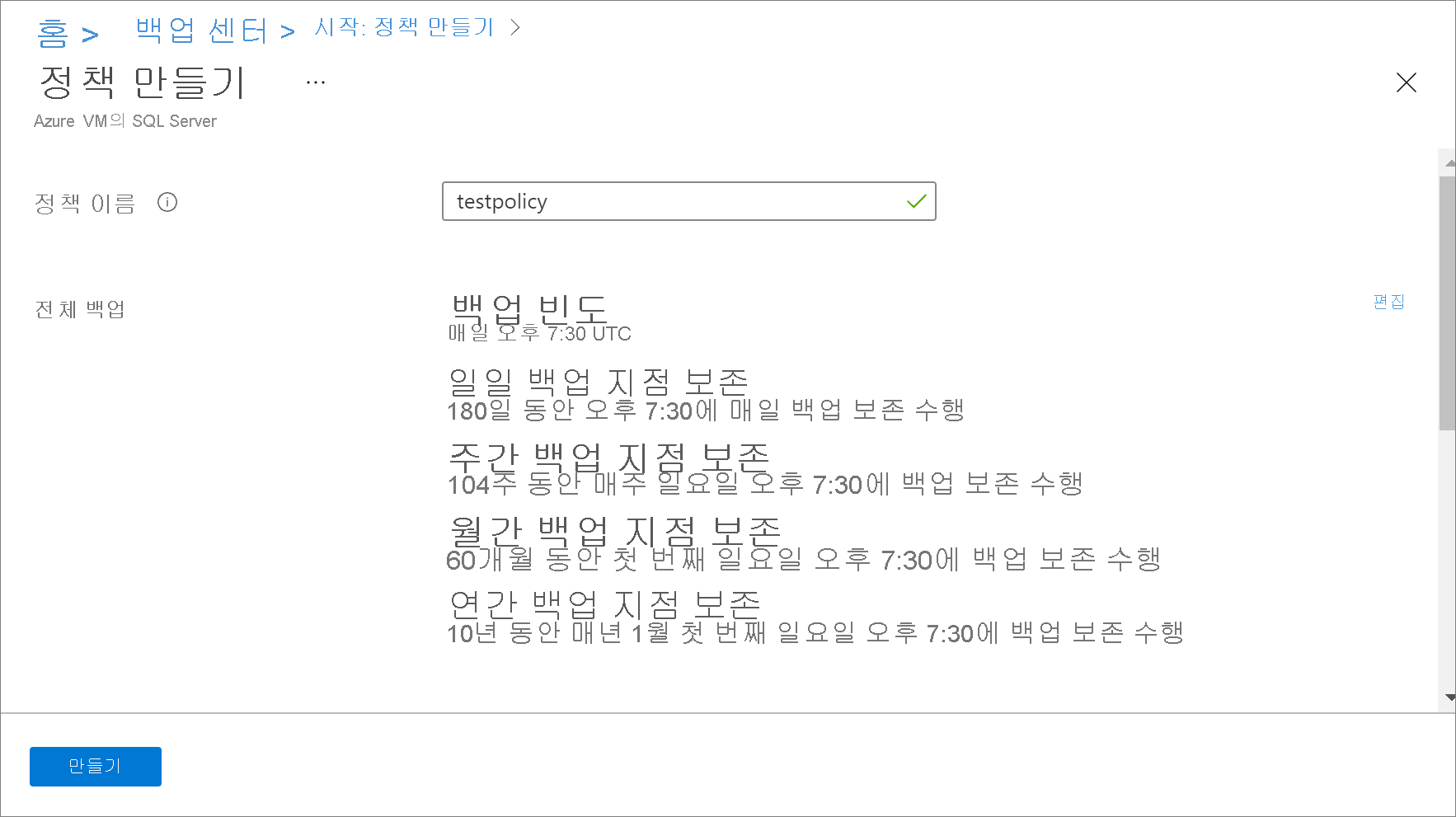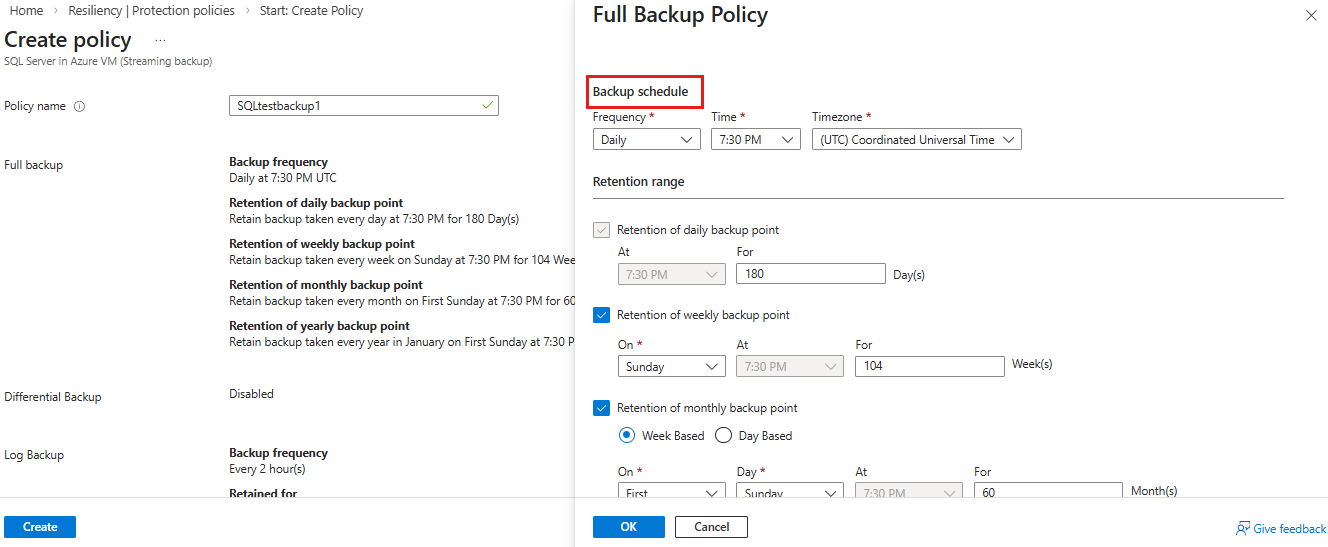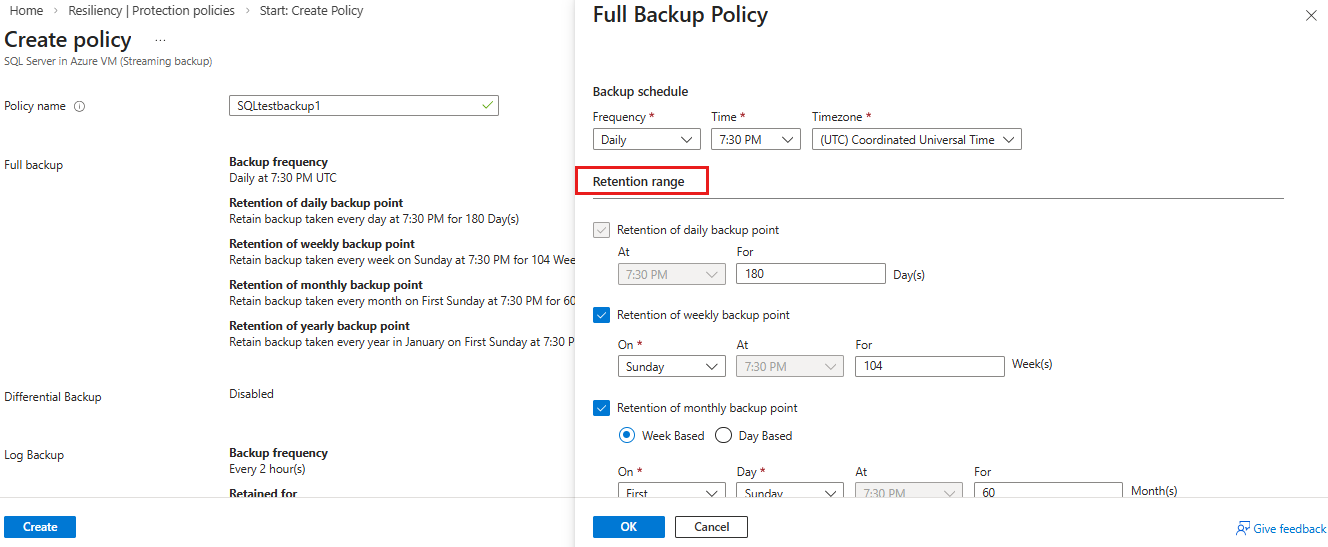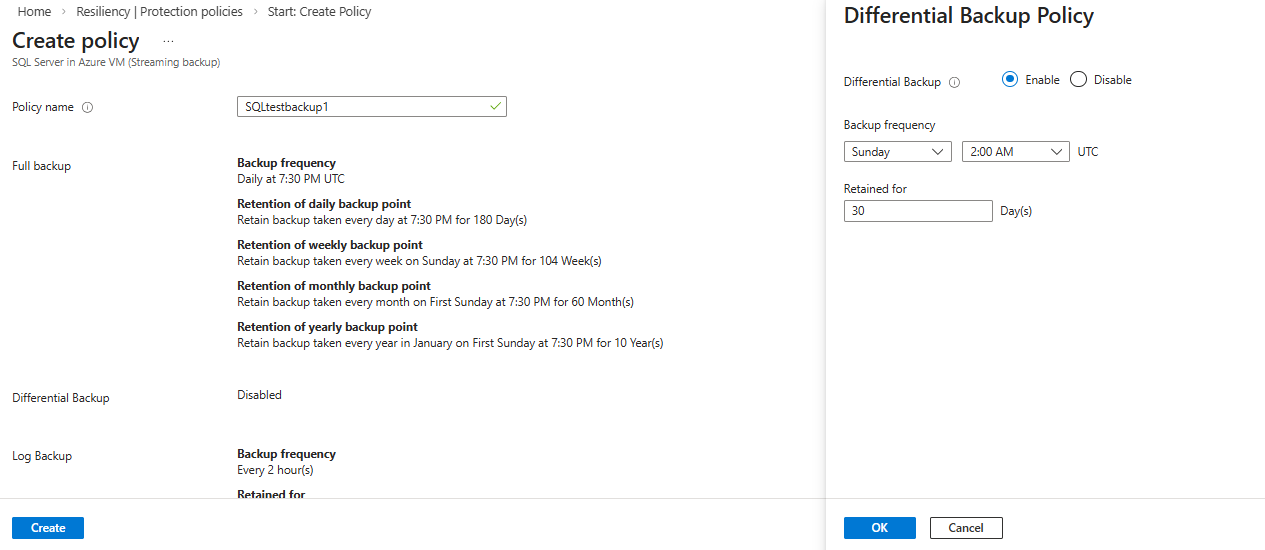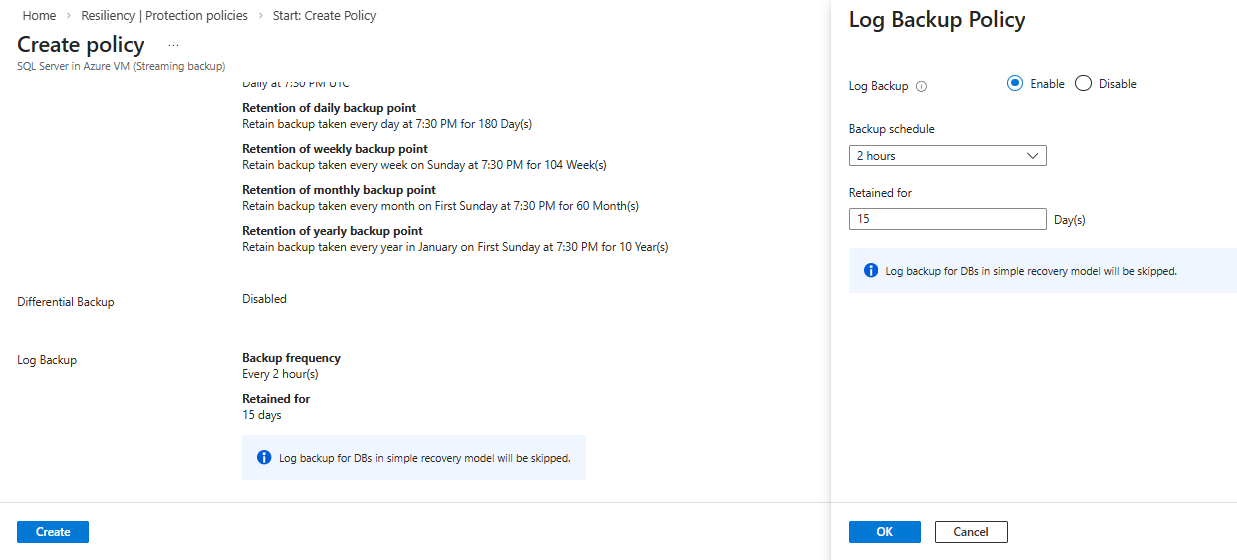SQL Server 데이터베이스는 낮은 RPO(복구 지점 목표)와 장기 보존이 필요한 중요한 워크로드입니다. Azure Backup을 사용하여 Azure VM(가상 머신)에서 실행되는 SQL Server 데이터베이스를 백업할 수 있습니다.
이 문서에서는 Azure VM에서 실행되는 SQL Server 데이터베이스를 Azure Backup Recovery Services 자격 증명 모음에 백업하는 방법을 보여 줍니다.
참고
지원되는 구성 및 시나리오에 대한 자세한 내용은 SQL 백업 지원 매트릭스를 참조하세요.
필수 구성 요소
SQL Server 데이터베이스를 백업하기 전에 다음 조건을 확인하세요.
SQL Server 인스턴스를 호스트하는 VM과 동일한 지역 및 구독에서 Recovery Services 자격 증명 모음을 식별하거나 만듭니다.
VM에 네트워크 연결이 있는지 확인합니다.
VM에 Azure Virtual Machine Agent가 설치되어 있는지 확인합니다.
.NET 4.6.2 버전 이상이 VM에 설치되어 있는지 확인합니다.
주의
.NET Framework 4.6.1을 실행하는 SQL VM의 백업에 대한 지원은 공식 지원이 종료되어 더 이상 사용되지 않습니다. 백업 오류를 방지하려면 .NET Framework 4.6.2 이상으로 업그레이드하는 것이 좋습니다.
SQL Server 데이터베이스의 이름이 Azure Backup 데이터베이스 명명 지침에 따라 지정되었는지 확인합니다.
SQL Server VM 이름과 리소스 그룹 이름이 결합된 길이가 Azure Resource Manager VM의 경우 84자(또는 클래식 VM의 경우 77자)를 초과하지 않는지 확인합니다. 이 제한은 서비스에서 일부 문자를 예약했기 때문에 발생합니다.
데이터베이스에 사용할 수 있는 다른 백업 솔루션이 없는지 확인합니다. 데이터베이스를 백업하기 전에 다른 모든 SQL Server 백업을 사용하지 않도록 설정합니다.
SQL Server 2008 R2 또는 SQL Server 2012를 사용하는 경우 여기서 설명한 대로 백업에 대한 표준 시간대 문제가 발생할 수 있습니다. 위에서 설명한 표준 시간대 관련 문제를 방지하려면 최신 누적 업데이트를 사용하고 있는지 확인합니다. 업데이트를 Azure VM의 SQL Server 인스턴스에 적용할 수 없는 경우 DST(일광 절약 시간)를 가상 머신의 표준 시간대에 사용하지 않도록 설정합니다.
참고
Azure VM과 이 VM에서 실행되는 SQL Server 데이터베이스에 대한 Azure Backup을 충돌 없이 사용하도록 설정할 수 있습니다.
네트워크 연결 설정
모든 작업을 실행하려면 SQL Server VM을 Azure Backup 서비스, Azure Storage 및 Microsoft Entra ID에 연결해야 합니다. 프라이빗 엔드포인트를 사용하거나 필요한 공용 IP 주소 또는 FQDN에 대한 액세스를 허용하면 됩니다. 필요한 Azure 서비스에 대한 적절한 연결을 허용하지 않으면 데이터베이스 검색, 백업 구성, 백업 수행, 데이터 복원과 같은 작업 시 오류가 발생할 수 있습니다.
다음 표에는 연결을 설정하는 데 사용할 수 있는 여러 가지 방법이 나와 있습니다.
| 옵션 | 장점 | 단점 |
|---|---|---|
| 프라이빗 엔드포인트 | 가상 네트워크 내 개인 IP를 통한 백업 허용 네트워크 및 자격 증명 모음에 대한 세부적인 제어 지원 |
표준 프라이빗 엔드포인트 비용 발생 |
| NSG 서비스 태그 | 범위 변경이 자동으로 병합되어 관리가 더 쉬움 추가 비용 없음 |
NSG에만 사용할 수 있음 전체 서비스에 대한 액세스 제공 |
| Azure Firewall FQDN 태그 | 필요한 FQDN이 자동으로 관리되어 관리가 더 쉬움 | Azure Firewall하고만 함께 사용할 수 있음 |
| 서비스 FQDN/IP에 대한 액세스 허용 | 추가 비용 없음 모든 네트워크 보안 어플라이언스 및 방화벽과 함께 작동합니다. Storage 및 Microsoft Entra ID에 서비스 엔드포인트를 사용할 수도 있습니다. 그러나 Azure Backup의 경우 해당 IP/FQDN에 대한 액세스를 할당해야 합니다. |
광범위한 IP 또는 FQDN 세트에 액세스해야 할 수 있습니다. |
| HTTP 프록시 사용 | VM에 대한 인터넷 액세스의 단일 지점 | 프록시 소프트웨어로 VM을 실행하기 위해 추가 비용이 있음 |
다음 섹션에서는 이러한 옵션을 사용하는 방법에 대해 자세히 설명합니다.
참고
Azure Backup 연결 테스트 스크립트를 사용하여 Windows 환경의 네트워크 연결 문제를 자체 진단할 수 있습니다.
프라이빗 엔드포인트
프라이빗 엔드포인트를 사용하면 가상 네트워크 내의 서버에서 안전하게 Recovery Services 자격 증명 모음에 연결할 수 있습니다. 프라이빗 엔드포인트는 자격 증명에서 사용하는 가상 네트워크 주소 공간의 IP를 사용합니다. 가상 네트워크 내의 리소스와 자격 증명 모음 간의 네트워크 트래픽은 가상 네트워크와 Microsoft 백본 네트워크의 프라이빗 링크를 통해 이동합니다. 이렇게 하면 퍼블릭 인터넷에서 공개되지 않습니다. Azure Backup의 프라이빗 엔드포인트에 대한 자세한 내용은 여기를 참조하세요.
NSG 태그
NSG(네트워크 보안 그룹)를 사용하는 경우 AzureBackup 서비스 태그를 사용하여 Azure Backup에 대한 아웃바운드 액세스를 허용하세요. Azure Backup 태그 외에도 Microsoft Entra ID 및 Azure Storage(Storage)에 대해 유사한 NSG 규칙을 만들어 인증 및 데이터 전송에 대한 연결을 허용해야 합니다. 다음 단계에서는 Azure Backup 태그에 대한 규칙을 만드는 프로세스에 대해 설명합니다.
모든 서비스에서 네트워크 보안 그룹으로 이동하여 네트워크 보안 그룹을 선택합니다.
설정 아래에서 아웃바운드 보안 규칙을 선택합니다.
추가를 선택합니다. 보안 규칙 설정에 설명된 대로 새 규칙을 만드는 데 필요한 세부 정보를 모두 입력합니다. 대상 옵션이 서비스 태그로 설정되고 대상 서비스 태그가 AzureBackup으로 설정되어 있는지 확인합니다.
추가를 선택하여 새로 만든 아웃바운드 보안 규칙을 저장합니다.
마찬가지로 Azure Storage 및 Microsoft Entra ID에 대한 NSG 아웃바운드 보안 규칙을 만들 수 있습니다.
Azure Firewall 태그
Azure Firewall을 사용하는 경우 AzureBackupAzure Firewall FQDN 태그를 사용하여 애플리케이션 규칙을 만듭니다. 이는 Azure Backup에 대한 모든 아웃바운드 액세스를 허용합니다.
참고
Azure Backup은 현재 Azure Firewall에서 TLS 검사를 사용하도록 설정된애플리케이션 규칙을 지원하지 않습니다.
서비스 IP 범위에 대한 액세스 허용
서비스 IP에 대한 액세스를 허용하도록 선택할 경우 사용할 수 있는 JSON 파일의 IP 범위를 여기에서 참조하세요. Azure Backup, Azure Storage 및 Microsoft Entra ID에 해당하는 IP에 대한 액세스를 허용해야 합니다.
서비스 FQDN에 대한 액세스 허용
다음 FQDN을 사용하여 서버에서 필요한 서비스에 액세스하도록 허용할 수도 있습니다.
| 서비스 | 액세스할 도메인 이름 | 항구 |
|---|---|---|
| Azure 백업 | *.backup.windowsazure.com |
443 |
| Azure Storage | *.blob.core.windows.net *.queue.core.windows.net *.blob.storage.azure.net |
443 |
| Azure AD | *.login.microsoft.com 이 문서에 따라 섹션 56 및 59에서 FQDN에 대한 액세스 허용 |
443 경우에 따라 |
내부 부하 분산 장치 뒤에 있는 서버에 대한 연결 허용
내부 부하 분산 장치를 사용하는 경우 백업을 수행하려면 내부 부하 분산 장치 뒤에 있는 가상 머신의 아웃바운드 연결을 허용해야 합니다. 이를 위해 내부 및 외부 표준 부하 분산 장치 조합을 사용하여 아웃바운드 연결을 만들 수 있습니다. 내부 부하 분산 장치의 백 엔드 풀에 있는 VM에 대해 송신 전용 설정을 만드는 구성에 대해 자세히 알아보세요.
HTTP 프록시 서버를 사용하여 트래픽 라우팅
Azure VM에서 SQL Server 데이터베이스를 백업하는 경우 VM의 백업 확장에서 HTTPS API를 사용하여 관리 명령을 Azure Backup에 보내고 데이터를 Azure Storage에 보냅니다. 백업 확장도 인증에 Microsoft Entra ID를 사용합니다. HTTP 프록시를 통해 이 세 가지 서비스에 대한 백업 확장 트래픽을 라우팅합니다. 필요한 서비스에 대한 액세스를 허용하려면 위에서 언급한 IP 및 FQDN 목록을 사용하세요. 인증된 프록시 서버는 지원되지 않습니다.
참고
VM 내에서 localhost 통신에 대한 프록시를 사용하지 않도록 설정합니다. 프록시는 SQL VM에서의 아웃바운드 통신에 적용됩니다.
Azure Backup 데이터베이스 명명 지침
데이터베이스 이름에 다음 요소를 사용하지 마세요.
- 선행 및 후행 공백
- 후행 느낌표(!)
- 닫는 대괄호(])
- 세미콜론(;)
- 슬래시(/)
- 백분율(%)
SQL Backup 구성은 데이터베이스 이름의 작은따옴표를 지원하지 않으며 배포 실패를 유발합니다. 작은따옴표가 있는 데이터베이스가 있는 경우 데이터베이스 이름을 바꾸거나 네이티브 백업 방법을 사용하는 것이 좋습니다.
지원되지 않는 문자에 별칭을 사용할 수는 있지만 사용하지 않는 것이 좋습니다. 자세한 내용은 테이블 서비스 데이터 모델 이해를 참조하세요.
대/소문자가 다른 동일한 SQL 인스턴스의 여러 데이터베이스는 지원되지 않습니다.
보호를 구성한 후에는 SQL 데이터베이스의 대/소문자 변경이 지원되지 않습니다.
참고
이름에 , {, '}, [, ], ,, =, -, (, ), ., +, &, ; 또는 '와 같은 특수 문자가 포함된 데이터베이스에는 / 작업이 지원되지 않습니다. 데이터베이스 이름을 변경하거나 이러한 데이터베이스를 성공적으로 보호할 수 있는 자동 보호를 사용할 수 있습니다.
Recovery Services 자격 증명 모음 만들기
Recovery Services 보관소는 시간이 지남에 따라 생성된 복구 지점을 저장하는 관리 엔터티입니다. 백업 관련 작업을 수행하는 인터페이스를 제공합니다. 이러한 작업에는 주문형 백업 수행, 복원 수행 및 백업 정책 만들기가 포함됩니다.
Recovery Services 자격 증명 모음을 만들려면:
Azure Portal에 로그인합니다.
복원력을 검색한 다음 복원력 대시보드로 이동합니다.
보관함 창에서 + 보관함을 선택합니다.
Recovery Services 자격 증명 모음>계속을 선택합니다.
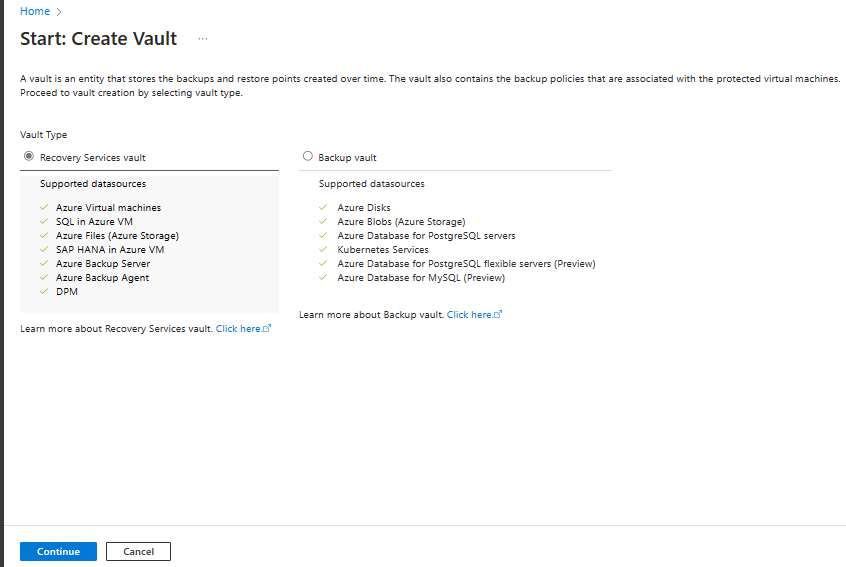
Recovery Services 자격 증명 모음 창에서 다음 값을 입력합니다.
구독: 사용할 구독을 선택합니다. 구독이 하나뿐인 경우 해당 이름이 표시됩니다. 사용할 구독을 잘 모르는 경우 기본 구독을 사용합니다. 회사 또는 학교 계정이 둘 이상의 Azure 구독과 연결된 경우에만 여러 선택 항목이 표시됩니다.
리소스 그룹: 기존 리소스 그룹을 사용하거나 새 리소스 그룹을 만듭니다. 구독에서 사용 가능한 리소스 그룹 목록을 보려면 기존 리소스 사용을 선택합니다. 그런 다음 드롭다운 목록에서 리소스를 선택합니다. 새 리소스 그룹을 만들려면 새로 만들기를 선택한 다음, 이름을 입력합니다. 리소스 그룹에 대한 자세한 내용은 Azure Resource Manager 개요를 참조하세요.
자격 증명 모음 이름: 자격 증명 모음을 식별하기 위한 식별 이름을 입력합니다. 이름은 Azure 구독에 고유해야 합니다. 2자 이상 50자 이하의 이름을 지정합니다. 이름은 문자로 시작해야 하며, 문자, 숫자, 하이픈만 포함할 수 있습니다.
지역: 자격 증명 모음의 지리적 하위 지역을 선택합니다. 데이터 원본 보호 강화를 위해 자격 증명 모음을 만들려면 자격 증명 모음이 데이터 원본과 동일한 지역에 있어야 합니다.
중요합니다
데이터 원본의 위치를 잘 모를 경우에는 창을 닫습니다. 포털에 있는 리소스 목록으로 이동합니다. 데이터 원본이 여러 지역에 있는 경우 각 지역에 Recovery Services 자격 증명 모음을 만듭니다. 첫 번째 위치에서 자격 증명 모음을 만든 후에 또 다른 위치의 자격 증명 모음을 만듭니다. 백업 데이터를 저장하기 위해 스토리지 계정을 지정할 필요가 없습니다. Recovery Services 보관소 및 Azure Backup은 해당 단계를 자동으로 처리합니다.
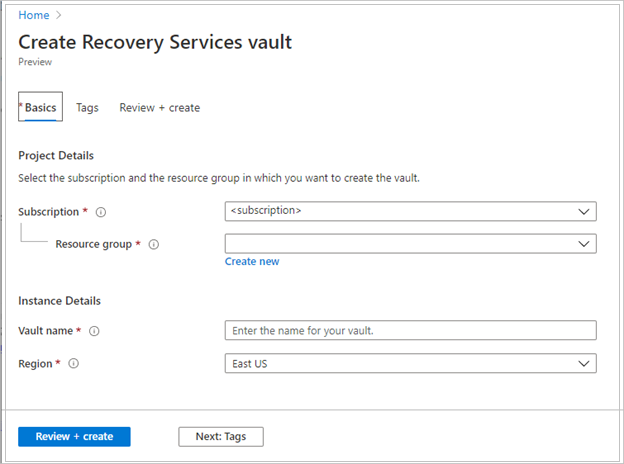
값을 입력한 후 검토 + 만들기를 선택합니다.
Recovery Services 자격 증명 모음 만들기를 완료하려면 만들기를 선택합니다.
Recovery Services 자격 증명 모음을 만드는 데 어느 정도 시간이 걸릴 수 있습니다. 오른쪽 상단의 알림 영역에서 상태 알림을 모니터링합니다. 자격 증명 모음이 생성되면 Recovery Services 자격 증명 모음 목록에 표시됩니다. 자격 증명 모음이 표시되지 않으면 새로 고침을 선택합니다.

이제 Azure Backup은 백업 정책에 따라 복구 지점이 생성된 후 만료되기 전까지 삭제할 수 없도록 도와주는 변경할 수 없는 보관소를 지원합니다. 랜섬웨어 공격 및 악의적인 행위자를 비롯한 다양한 위협으로부터 백업 데이터를 보호하기 위해 최대 보호를 위해 불변성을 되돌릴 수 없게 만들 수 있습니다. Azure Backup 불변 볼트에 대해 자세히 알아봅니다.
SQL Server 데이터베이스 검색
VM에서 실행되는 데이터베이스를 검색하려면 다음 단계를 수행합니다.
Azure Portal에서 복원력으로 이동한 다음+ 보호를 구성합니다.
보호 구성 창에서 Azure VM에서 데이터원본 유형을 SQL로 선택한 다음, 계속을 선택합니다.
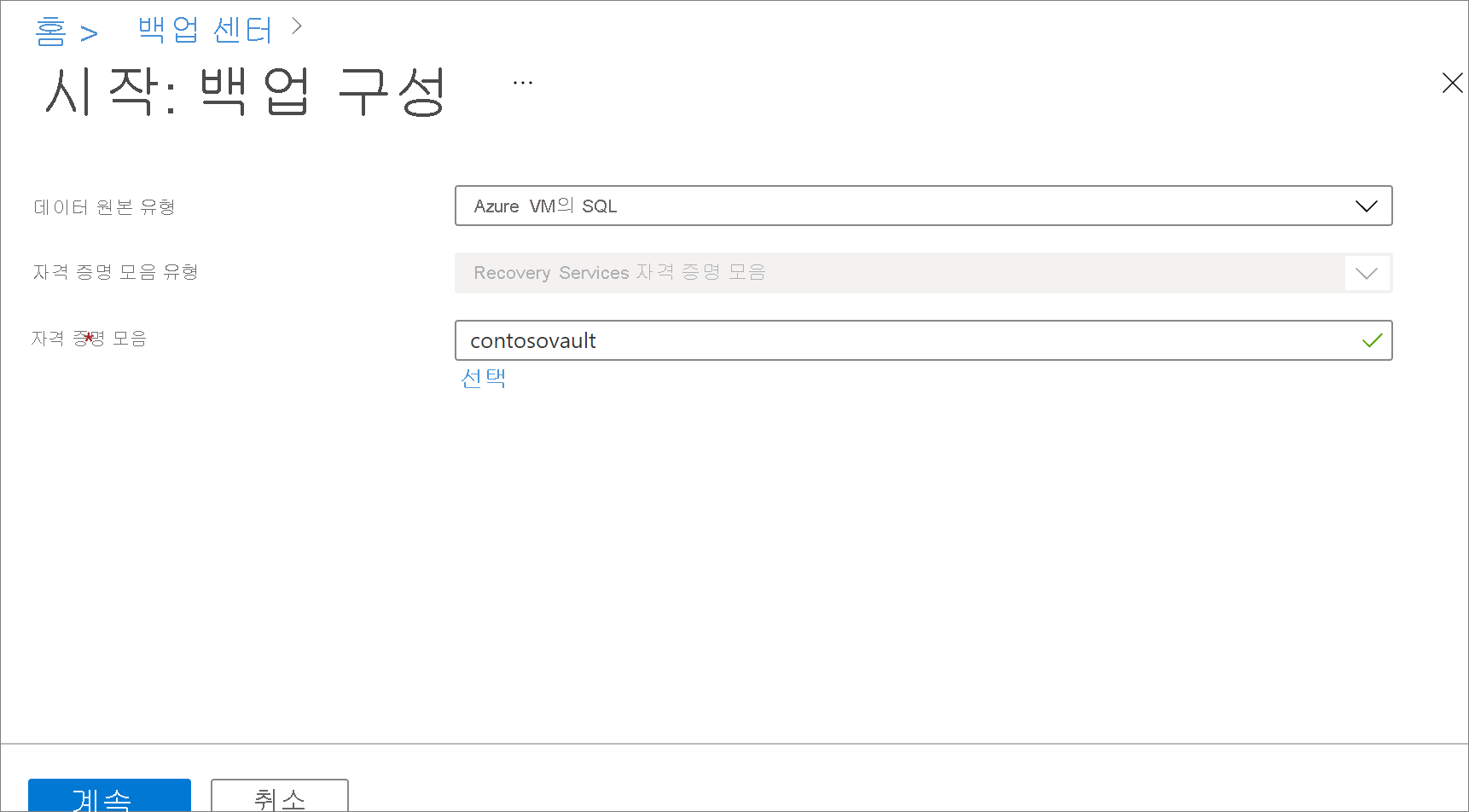
시작: 백업 구성 창의 저장소에서 저장소 선택 을 클릭합니다.
자격 증명 모음 선택 창에서 데이터베이스를 백업할 목록에서 만든 Recovery Services 자격 증명 모음을 선택한 다음 선택을 클릭합니다.
시작: 백업 구성 창에서 계속을 선택합니다.
백업 목표 창의 VM에서 DB 검색 아래에서 검색 시작을 선택하여 구독에서 보호되지 않은 VM을 검색합니다. 구독에서 보호되지 않은 VM의 수에 따라 검색하는 데 약간의 시간이 걸릴 수 있습니다.
Virtual Machine 선택 창에서 SQL Server 데이터베이스를 실행하는 VM을 선택한 다음 DB 검색을 선택합니다.
참고
- 검색 후에는 보호되지 않은 VM이 이름 및 리소스 그룹별로 나열된 목록에 표시됩니다.
- VM이 예상대로 나열되지 않으면 자격 증명 모음에 이미 백업되어 있는지 확인합니다.
- 여러 VM은 동일한 이름을 사용할 수 있지만 서로 다른 리소스 그룹에 속합니다.
알림에서 데이터베이스 검색을 추적할 수 있습니다. 이 작업에 필요한 시간은 VM 데이터베이스의 수에 따라 달라집니다. 선택한 데이터베이스가 검색되면 성공 메시지가 표시됩니다.
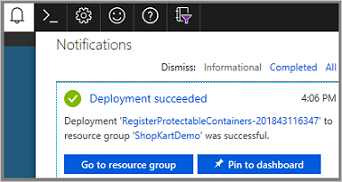
Azure Backup은 VM의 모든 SQL Server 데이터베이스를 검색합니다. 검색하는 동안 백그라운드에서 수행되는 작업은 다음과 같습니다.
Azure Backup에서 워크로드 백업용 자격 증명 모음에 VM을 등록합니다. 등록된 VM의 모든 데이터베이스는 이 자격 증명 모음에만 백업할 수 있습니다.
Azure Backup에서 AzureBackupWindowsWorkload 확장을 VM에 설치합니다. SQL 데이터베이스에 에이전트가 설치되어 있지 않습니다.
Azure Backup에서 NT Service\AzureWLBackupPluginSvc 서비스 계정을 VM에 만듭니다.
- 모든 백업 및 복원 작업에는 서비스 계정이 사용됩니다.
- NT Service\AzureWLBackupPluginSvc에는 SQL sysadmin 권한이 필요합니다. Marketplace에서 만든 모든 SQL Server VM에는 SqlIaaSExtension이 설치되어 있습니다. AzureBackupWindowsWorkload 확장은 SQLIaaSExtension을 사용하여 필요한 권한을 자동으로 확보합니다.
Marketplace에서 VM을 만들지 않았거나 SQL 2008 및 2008 R2에 있는 경우 VM에 SqlIaaSExtension이 설치되어 있지 않을 수 있으며 UserErrorSQLNoSysAdminMembership 오류 메시지와 함께 검색 작업이 실패합니다. 이 문제를 해결하려면 VM 권한 설정의 지침을 따르세요.
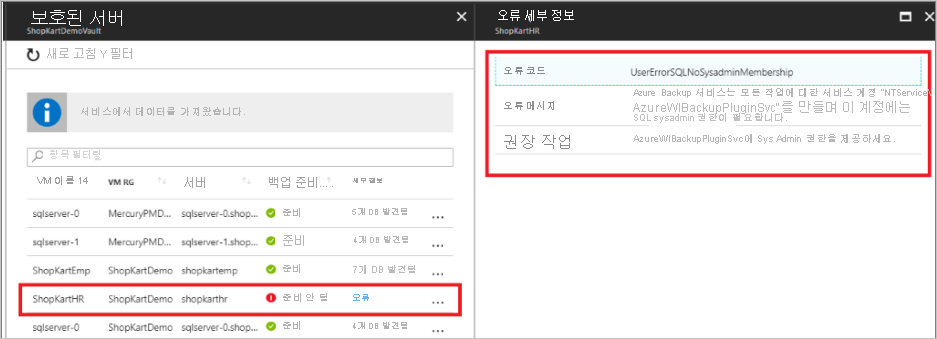
백업 구성
SQL 데이터베이스 백업을 구성하려면 다음 단계를 수행합니다.
백업 목표 창의 2단계: 백업 구성에서 백업 구성을 선택합니다.
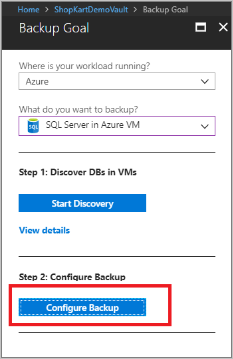
리소스 추가를 선택하여 등록된 모든 가용성 그룹 및 독립 실행형 SQL Server 인스턴스를 확인합니다.
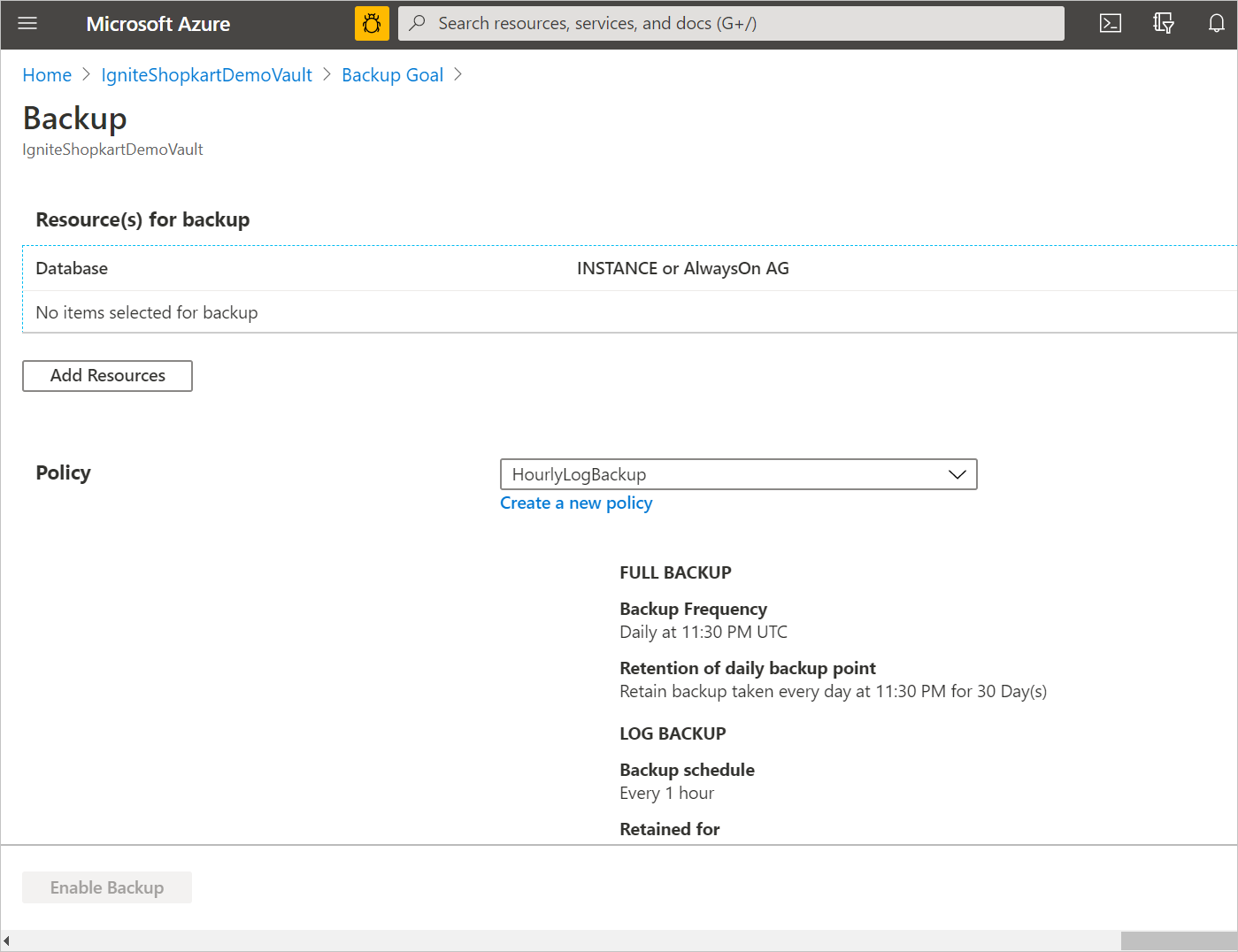
백업할 항목 선택 화면에서 행 왼쪽에 있는 화살표를 선택하여 해당 인스턴스 또는 Always On 가용성 그룹에 있는 모든 보호되지 않는 데이터베이스의 목록을 펼칩니다.
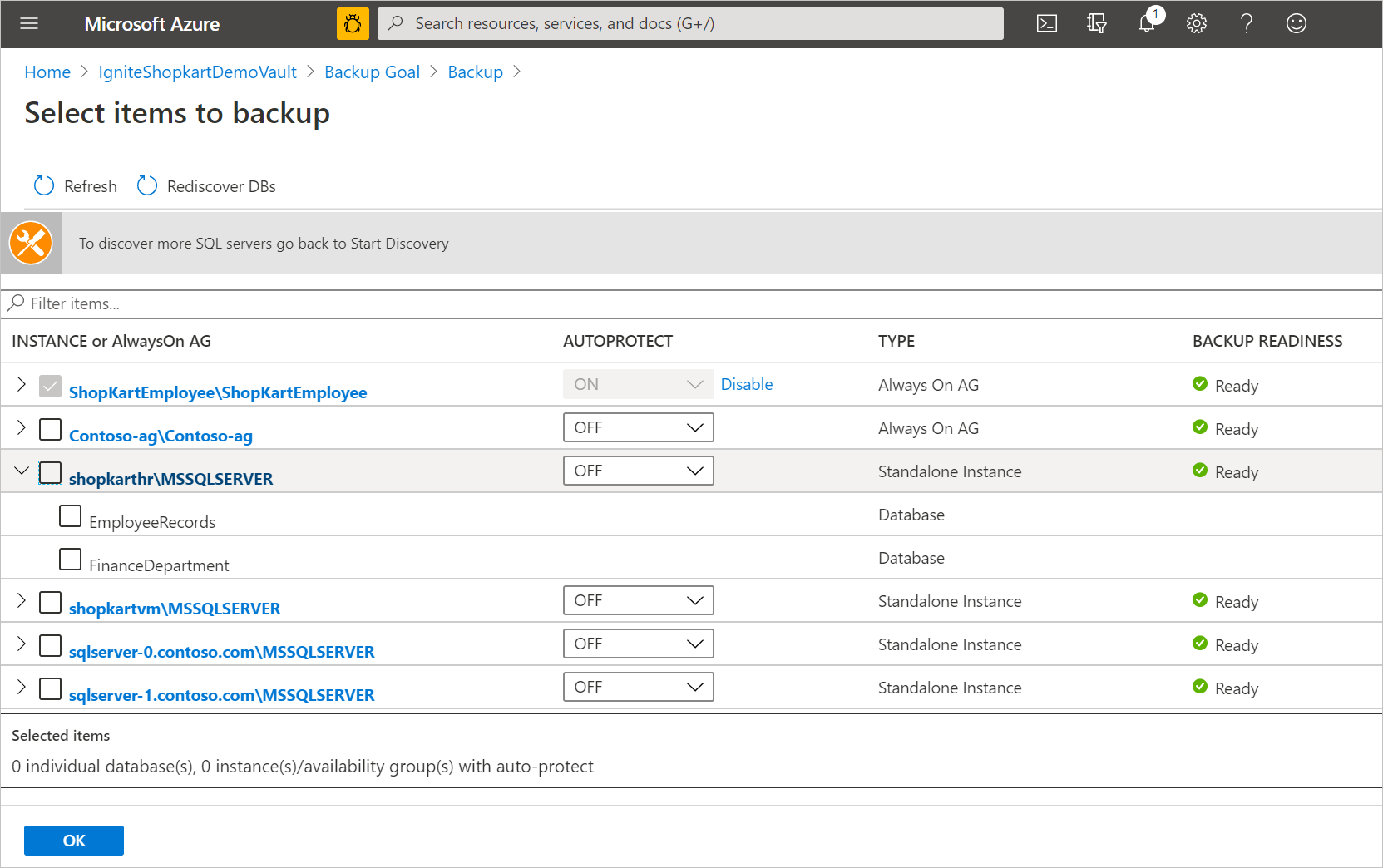
보호하려는 모든 데이터베이스, 확인을 차례로 선택합니다.
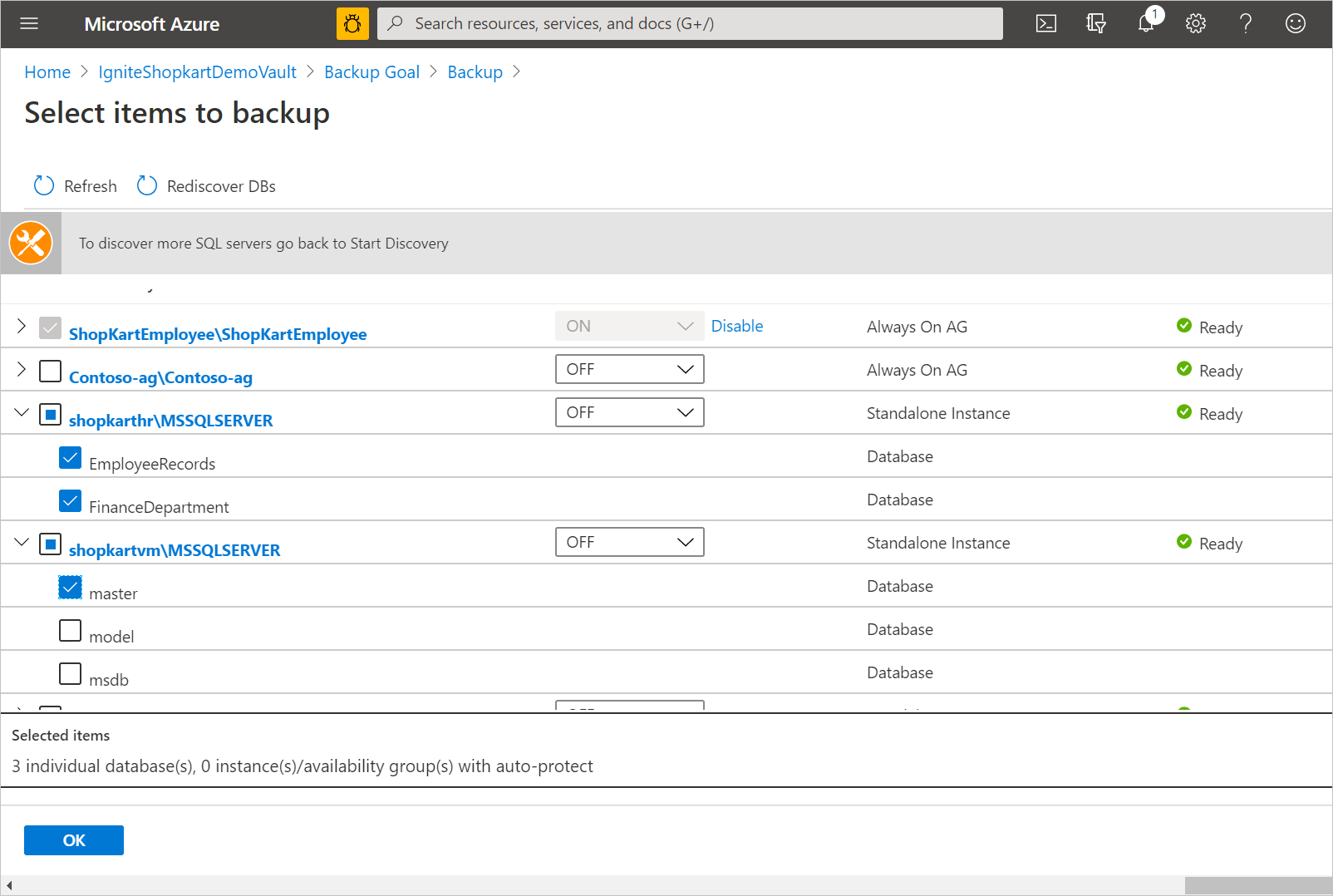
백업 로드를 최적화하기 위해 Azure Backup은 한 백업 작업의 최대 데이터베이스 수를 50개로 설정합니다.
백업 정책을 정의합니다. 다음 방법 중 하나를 수행할 수 있습니다.
기본 정책을 HourlyLogBackup으로 선택합니다.
이전에 SQL용으로 만든 기존 백업 정책을 선택합니다.
RPO(복구 지점 목표) 및 보존 범위를 기반으로 새 정책을 정의합니다.
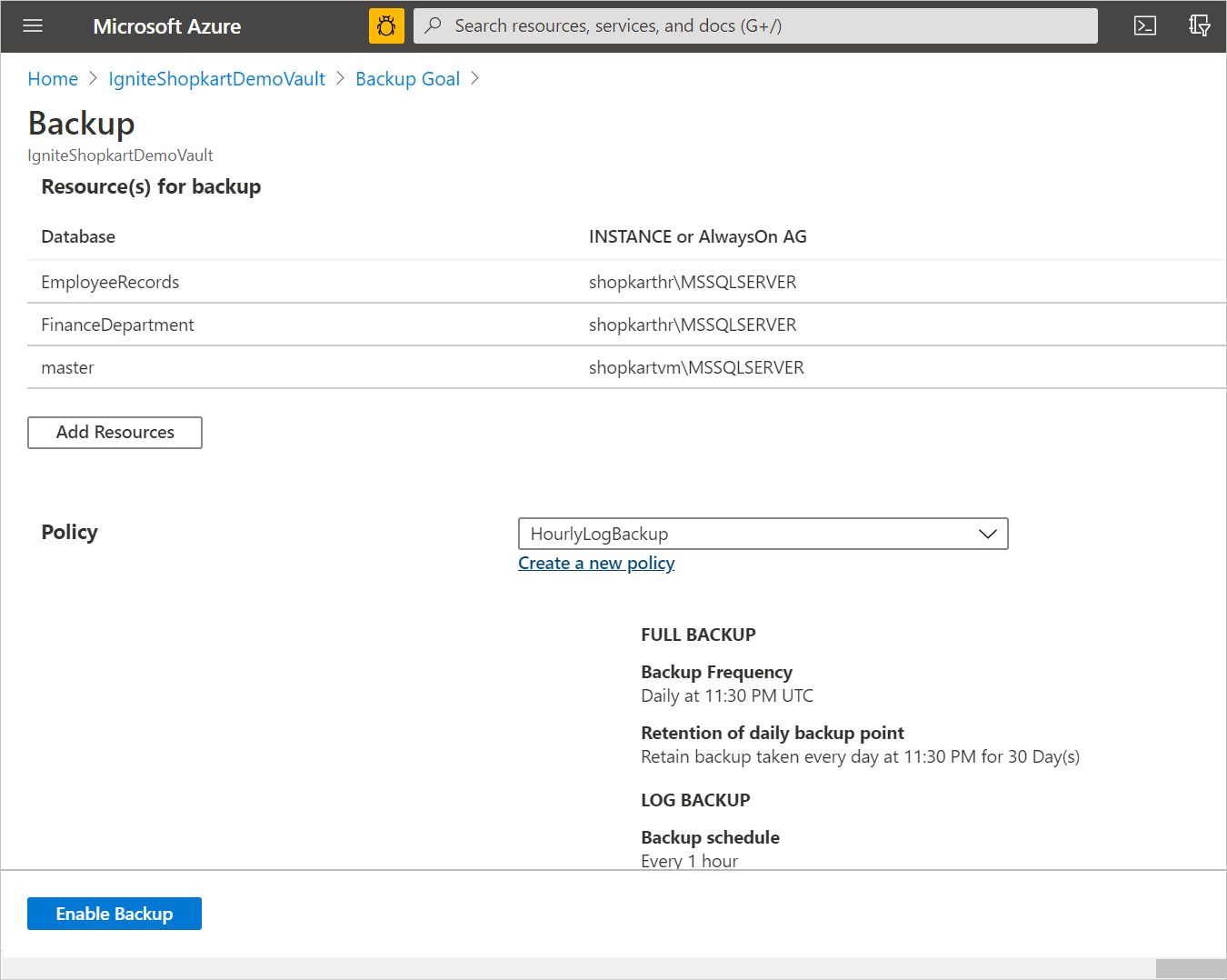
백업 사용을 선택하여 보호 구성 작업을 제출하고, 포털의 알림 영역에서 구성 진행률을 추적합니다.
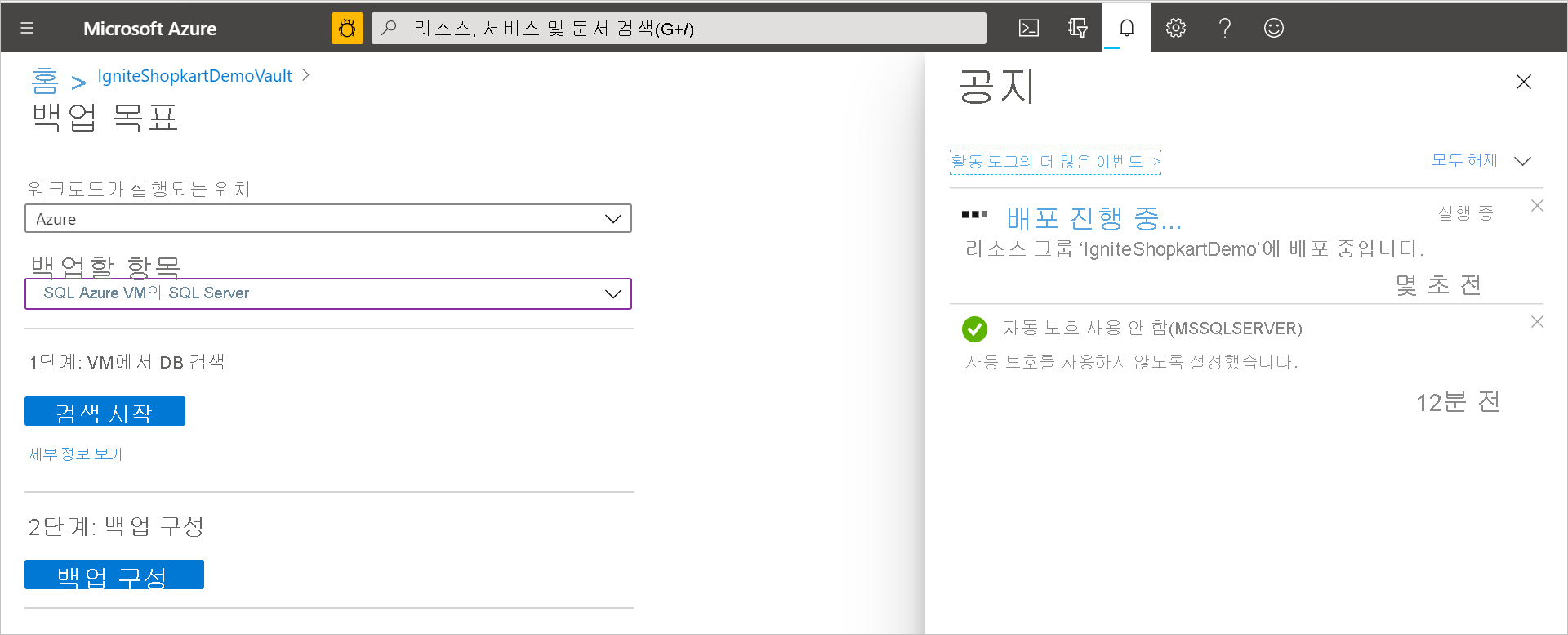
백업 정책 만들기
백업 정책은 백업이 수행되는 시기와 유지되는 기간을 정의합니다.
- 정책은 자격 증명 모음 수준에서 만들어집니다.
- 다수의 자격 증명 모음은 자격 증명 모음은 동일한 백업 정책을 사용할 수 있지만 자격 증명 모음마다 백업 정책을 적용해야 합니다.
- 백업 정책을 만드는 경우 매일 전체 백업이 기본값입니다.
- 차등 백업을 추가할 수 있지만 전체 백업이 매주 발생하도록 구성하는 경우에만 가능합니다.
- 다양한 유형의 백업 정책에 대해 알아봅니다.
백업 정책을 만들려면:
복원력으로 이동한 다음보호 정책>관리>+ 정책 만들기> 만들기를 선택합니다.
시작: 정책 만들기 창에서 데이터 원본 유형으로 Azure VM의 SQL Server를 선택하고, 정책을 만들 볼트를 선택한 다음 계속을 선택합니다.
정책 만들기 창의 정책 이름 아래에 새 정책의 이름을 입력합니다.
기본 백업 빈도 설정을 수정하려면 전체 백업에 해당하는 편집 링크를 선택합니다.
전체 백업 정책 창에서 다음 백업 일정 설정을 구성합니다.
- 백업 빈도를 선택합니다. 매일 또는 매주를 선택합니다.
- 매일의 경우 백업 작업이 시작될 때 시간과 표준 시간대를 선택합니다. 매일 전체 백업에 대해서는 차등 백업을 만들 수 없습니다.
보존 범위에서 모든 옵션은 기본적으로 선택됩니다. 사용하지 않으려는 보존 범위 제한을 모두 선택 취소한 후 사용할 간격을 설정합니다.
- 모든 백업 유형(전체, 차등 및 로그)의 최소 보존 기간은 7일입니다.
- 복구 지점은 보존 범위를 기반으로 보존 태그가 지정됩니다. 예를 들어 매일 전체 백업을 선택하면 매일 하나의 전체 백업만 트리거됩니다.
- 주별 보존 범위 및 주별 보존 설정을 기반으로 특정 날짜에 대한 백업에 태그가 지정되어 유지됩니다.
- 매월 및 매년 보존 범위도 유사한 방식으로 작동합니다.
확인을 선택하여 전체 백업에 대한 설정을 적용합니다.
정책 만들기 창에서 기본 설정을 수정하려면 차등 백업에 해당하는 편집 링크를 선택합니다.
차등 백업 정책 창에서 다음 설정을 구성합니다.
- 차등 백업 정책에서 빈도 및 보존 컨트롤을 열려면 사용을 선택합니다.
- 하루에 하나의 차등 백업만 트리거할 수 있습니다. 차등 백업은 전체 백업과 같은 날에 트리거할 수 없습니다.
- 차등 백업은 최대 180일 동안 보존될 수 있습니다.
- 차동 백업 보존 기간은 전체 백업 보존 기간보다 클 수 없습니다(차동 백업은 복구를 위해 전체 백업에 의존함).
- master 데이터베이스에 대한 차등 백업은 지원되지 않습니다.
정책 만들기 창에서 기본 설정을 수정하려면 로그 백업에 해당하는 편집 링크를 선택합니다.
로그 백업 정책 창에서 다음 설정을 구성합니다.
- 로그 백업에서 사용을 선택한 다음 빈도 및 보존 컨트롤을 설정합니다.
- 로그 백업은 최소 15분 간격으로 수행할 수 있으며 최대 35일 동안 보존할 수 있습니다.
- 데이터베이스가 단순 복구 모델인 경우 해당 데이터베이스에 대한 로그 백업 일정이 일시 중지되므로 로그 백업이 트리거되지 않습니다.
- 데이터베이스의 복구 모델이 전체에서 단순으로 변경되면 로그 백업이 복구 모델 변경 후 24시간 이내에 일시 중지됩니다. 마찬가지로 복구 모델이 단순에서 변경되면 이제 데이터베이스에 대한 로그 백업이 지원될 수 있음을 의미하며 로그 백업 일정이 복구 모델 변경 후 24시간 이내에 사용하도록 설정됩니다.
백업 정책 메뉴에서 SQL 백업 압축을 사용할지 여부를 선택합니다. 이 옵션은 기본적으로 사용하지 않도록 설정됩니다. 사용하도록 설정하면 SQL Server가 압축된 백업 스트림을 VDI로 보냅니다. Azure Backup은 이 제어의 값에 따라 COMPRESSION/NO_COMPRESSION 절을 사용하여 인스턴스 수준 기본값을 재정의합니다.
백업 정책 편집을 완료 한 후, 확인을 선택합니다.
참고
각 로그 백업은 이전의 전체 백업에 연결되어 복구 체인을 형성합니다. 이 전체 백업은 마지막 로그 백업의 보존 기간이 만료될 때까지 유지됩니다. 따라서 모든 로그가 복구될 수 있도록 전체 백업이 추가 기간 동안 보존될 수 있습니다. 주간 전체 백업, 일일 차등 백업 및 2시간 로그가 있다고 가정해 보겠습니다. 모든 항목은 30일 동안 유지됩니다. 그러나 매주 전체 백업은 실제로 다음 전체 백업을 사용할 수 있는 경우, 즉, 30 + 7일 후에만 완전히 정리/삭제할 수 있습니다. 예를 들어 매주 전체 백업이 11월 16일에 수행됩니다. 보존 정책에 따라 이 백업은 12월 16일까지 유지해야 합니다. 이 전체 백업의 마지막 로그 백업은 11월 22일에 예약된 다음 전체 백업 전에 발생합니다. 이 로그가 12월 22일까지 사용 가능하기 전까지는 11월 16일 전체 백업을 삭제할 수 없습니다. 따라서 11월 16일 전체 백업은 12월 22일까지 유지됩니다.
자동 보호 사용
자동 보호를 사용하도록 설정하면 모든 기존 데이터베이스와 이후 데이터베이스가 독립 실행형 SQL Server 인스턴스 또는 Always On 가용성 그룹에 자동으로 백업됩니다.
- 자동 보호를 위해 한 번에 선택할 수 있는 데이터베이스의 수는 제한되지 않습니다. 검색은 일반적으로 8시간마다 실행됩니다. 새로 검색된 데이터베이스의 자동 보호는 32시간 이내에 트리거됩니다. 그러나 DB 다시 검색 옵션을 선택하여 수동으로 검색을 실행하는 경우 새 데이터베이스를 즉시 검색하고 보호할 수 있습니다.
- 새로 검색된 데이터베이스의 자동 보호 작업이 실패하면 세 번 다시 검색됩니다. 세 개의 재시도 모두 실패하면 데이터베이스가 보호되지 않습니다.
- 자동 보호를 사용하도록 설정하면 인스턴스에서 선택적으로 데이터베이스를 보호하거나 보호 대상에서 제외할 수 없습니다.
- 인스턴스에 이미 보호된 데이터베이스가 포함되어 있는 경우 해당 데이터베이스는 자동 보호를 설정한 후에도 해당 정책에 따라 보호된 상태로 유지됩니다. 나중에 추가된 모든 보호되지 않은 데이터베이스에는 자동 보호 설정 당시에 정의된 단일 정책만 적용됩니다. 이는 구성 백업에 나열되어 있습니다. 그러나 자동으로 보호되는 데이터베이스와 연결된 정책을 나중에 변경할 수 있습니다.
- 새로 검색된 데이터베이스에 대한 보호 구성 작업이 실패하면 경고가 발생하지 않습니다. 그러나 백업 작업 페이지에서 실패한 백업 작업을 찾을 수 있습니다.
자동 보호를 사용하도록 설정하려면 다음을 수행합니다.
백업할 항목에서 자동 보호를 사용하도록 설정하려는 인스턴스를 선택합니다.
AUTOPROTECT에서 드롭다운 목록을 선택하고 켜기를 선택한 후 확인을 선택합니다.
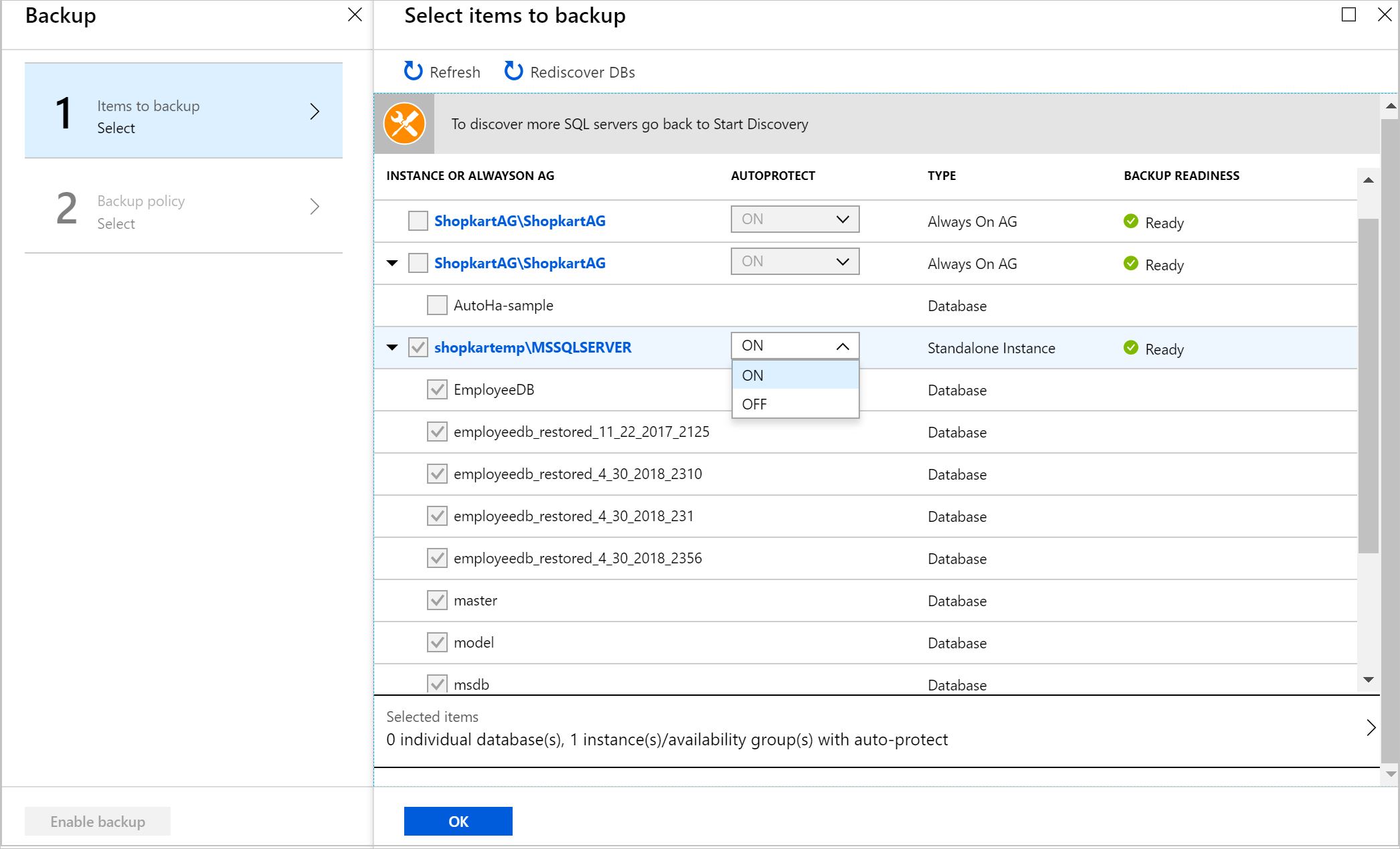
백업은 모든 데이터베이스에 대해 함께 구성되며 백업 작업에서 추적할 수 있습니다.
자동 보호를 사용하지 않도록 설정해야 하는 경우 백업 구성아래에서 인스턴스 이름을 선택한 후 해당 인스턴스에 대해 자동 보호 사용 안 함을 선택합니다. 모든 데이터베이스는 계속 백업되지만 이후의 데이터베이스는 자동으로 보호되지 않습니다.

다음 단계
방법 배우기:
관련 콘텐츠
- REST API를 통해 Azure Backup을 사용하여 Azure VM에서 SQL Server 데이터베이스를 백업합니다.
- REST API를 사용하여 Azure VM에서 SQL Server 데이터베이스를 복원합니다.
- Azure Portal, Azure CLI, REST API를 사용하여 Azure VM에서 SQL Server 데이터베이스를 관리합니다.